Jak przekonwertować FAT32 na NTFS bez utraty danych w systemie Windows 11/10?

Szukasz metod konwersji dysków FAT32 na systemy plików NTFS bez utraty danych? Jeśli tak, ten wpis Cię zainteresuje.
FAT32 to 32-bitowa wersja systemu plików FAT (File Allocation Table) używana głównie w napędach USB, kartach pamięci flash i zewnętrznych dyskach twardych. Podobnie NTFS , co oznacza system plików nowej technologii, jest zastrzeżonym systemem plików firmy Microsoft i jest odpowiedni dla dysków o dużej pojemności. Teraz możesz chcieć przekonwertować FAT32 na NTFS w swoim systemie, a przyczyna tego może być inna.
Jednym z głównych powodów zmiany FAT32 na NTFS jest to, że dysk FAT32 nie może zapisać pojedynczego pliku większego niż 4 GB. Podczas przesyłania pliku większego niż 4 GB na dysk FAT32 prawdopodobnie pojawi się komunikat o błędzie Plik jest za duży dla docelowego systemu plików .
Poza tym system plików NTFS ma przewagę nad systemem plików FAT32, ponieważ ma lepszą prędkość odczytu i zapisu, większe wykorzystanie dysku itp.
Czy możesz przekonwertować FAT32 na NTFS?
Tak, możesz łatwo przekonwertować FAT32 na NTFS w systemie Windows 11/10. Możesz sformatować dysk FAT32 do NTFS za pomocą aplikacji Windows Disk Management. Otwórz aplikację Zarządzanie dyskami, kliknij prawym przyciskiem myszy dysk FAT32, wybierz opcję Formatuj, zmień system plików na NTFS i naciśnij przycisk Formatuj. Jednak dzięki tej metodzie istniejące dane na dysku zostaną usunięte. Możesz użyć konwertera innej firmy, aby przekonwertować FAT32 na NTFS bez utraty danych.
Jak przekonwertować FAT32 na NTFS bez utraty danych w systemie Windows 11/10
Aby przekonwertować FAT 32 na NTFS bez utraty danych, możesz użyć polecenia konwersji w systemie Windows. Otwórz wiersz polecenia z uprawnieniami administratora i wprowadź proste polecenie, aby przekonwertować FAT32 na NTFS. Jeśli nie znasz wiersza polecenia, możesz użyć konwertera opartego na graficznym interfejsie użytkownika innej firmy, aby przeprowadzić konwersję FAT32 na NTFS bez usuwania danych. Przyjrzyjmy się wszystkim metodom.
Konwertuj FAT32 na NTFS bez utraty danych za pomocą wiersza polecenia
Możesz przekonwertować FAT32 na NTFS bez utraty danych za pomocą wiersza polecenia. Wszystko, co musisz zrobić, to wprowadzić proste polecenie, a system Windows przekonwertuje dysk z systemu plików FAT32 na NTFS. Tak proste jak to.
Najpierw otwórz wiersz polecenia jako administrator. W tym celu otwórz Windows Search, wpisz cmd w polu wyszukiwania, najedź myszką na aplikację Command Prompt i wybierz opcję Uruchom jako administrator.
W wierszu polecenia administratora wprowadź poniższe polecenie:
help convert
Powyższe polecenie wyświetli dokładne polecenie z opracowaniem, aby przekonwertować dysk na system plików NTFS.
Teraz wprowadź polecenie o poniższej składni:
CONVERT volume /FS:NTFS [/V] [/CvtArea:filename] [/NoSecurity] [/X]
Na przykład, jeśli chcesz przekonwertować dysk E z systemem plików FAT32 na NTFS bez żadnych dodatkowych atrybutów, twoje ostatnie polecenie będzie wyglądać mniej więcej tak, jak poniżej:
CONVERT E: /FS:NTFS
Poczekaj, aż polecenie zakończy się pomyślnie. Po zakończeniu zamknij wiersz polecenia. Twój dysk FAT32 nie zostanie zmieniony na system plików NTFS.
Użyj oprogramowania konwertera opartego na graficznym interfejsie użytkownika, aby przeprowadzić konwersję z FAT32 na NTFS
1] Konwerter AOMEI NTFS na FAT32
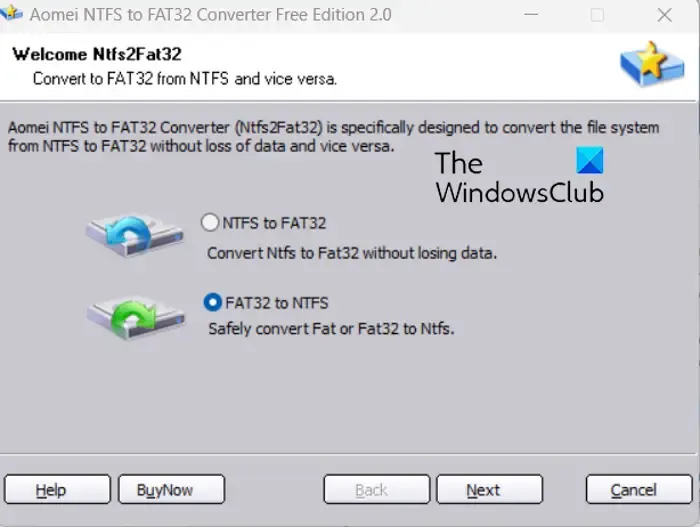
Możesz także użyć tego dedykowanego darmowego konwertera FAT32 na NTFS o nazwie AOMEI NTFS to FAT32 Converter. To oprogramowanie umożliwia konwersję FAT32 na NTFS i NTFS na FAT32 bez utraty danych.
Najpierw pobierz to oprogramowanie z oficjalnej strony internetowej i zainstaluj je na swoim komputerze. Uruchom oprogramowanie, wybierz tryb konwersji FAT32 na NTFS i naciśnij przycisk Dalej. Następnie wybierz dysk, który chcesz przekonwertować, naciśnij przycisk Dalej i kliknij przycisk Kontynuuj. Rozpocznie się konwersja dysku z FAT32 na NTFS.
To świetny konwerter FAT32 na NTFS. Darmowa edycja tego oprogramowania ma jednak pewne ograniczenia. Aby korzystać ze wszystkich jego funkcji, musisz uaktualnić do wersji pro.
2] Mistrz partycji EaseUS

EaseUS Partition Master to popularny darmowy menedżer dysków i partycji dla systemu Windows 11/10. Za jego pomocą możesz także przekonwertować FAT32 na NTFS bez utraty danych. Możesz nawet użyć go do konwersji NTFS na FAT32.
Aby z niego skorzystać, pobierz i zainstaluj oprogramowanie, a następnie otwórz jego główny interfejs. Następnie przejdź do sekcji Menedżer partycji, aby zobaczyć listę dostępnych dysków. Stąd wybierz dysk FAT32, który chcesz przekonwertować, i kliknij go prawym przyciskiem myszy. Następnie przejdź do opcji Zaawansowane i wybierz opcję FAT to NTFS. W następnym monicie kliknij przycisk Kontynuuj, a następnie przycisk Zastosuj, aby rozpocząć konwersję.
Jest to łatwy w użyciu menedżer partycji zdolny do konwersji dysków FAT32 na system plików NTFS.
3] Kreator partycji MiniTool
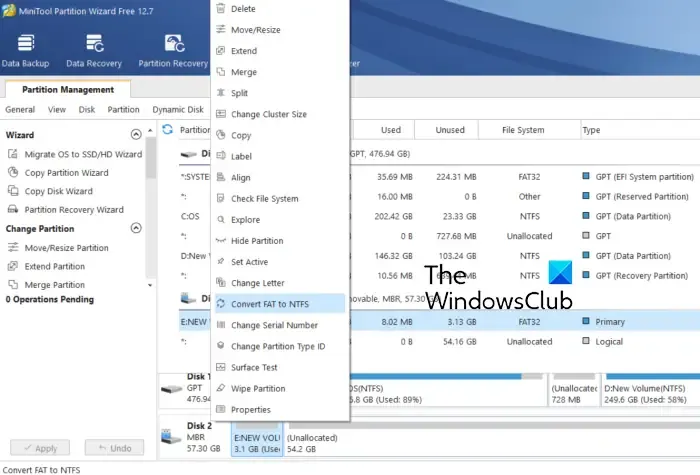
Innym darmowym oprogramowaniem, którego można użyć do konwersji FAT32 na NTFS, jest MiniTool Partition Wizard (Home Edition). Jest to jedno z najlepszych darmowych programów do zarządzania partycjami, za pomocą którego można tworzyć, usuwać, rozszerzać i organizować partycje dysku. Oferuje również narzędzie do konwersji systemu plików, które pozwala na konwersję FAT32 na NTFS.
Aby użyć tego konwertera, pobierz i zainstaluj MiniTool Partition Wizard, a następnie uruchom oprogramowanie. Możesz zobaczyć wszystkie dyski na swoim komputerze w jego głównym interfejsie. Kliknij prawym przyciskiem myszy dysk, który chcesz przekonwertować, i wybierz opcję FAT na NTFS z menu kontekstowego. W następnym monicie kliknij przycisk Start, aby rozpocząć konwersję FAT32 na NTFS.
Mam nadzieję, że ten post pomoże Ci przekonwertować FAT32 na NTFS bez usuwania lub utraty danych.



Dodaj komentarz